資料の保管方法でひと手間減らす
パソコンやスマートフォンの普及、クラウドシステムの浸透により、紙の資料の取り扱いが大きく変わると言われていましたが、当初言われていたような紙の資料が無くなるという夢のような話は、まだまだ時間がかかりそうです。
一部の分野では紙の資料の電子データ化が進んでいますが、自分の身の回りで考えると、まだまだ紙の資料が溢れているというのが現状です。
どれだけ便利だと分かっていても、その普及していくスピードに人間が追いつけずに、従来の方法で理解を進めていくというギャップがそうさせているのかもしれません。
紙の資料自体が悪いとは思わないのですが、極力取り扱う量を減らすことが出来たら、スッキリとした環境で生活や仕事が出来るのかなと思っています。
今回は、そんな現状で出来るペーパーレスを目指した一つの方法について取り上げてみました。
ペーパーレスの前にペーパーストックレスを進める
紙資料を無くしていくというときによく取り上げられるのがペーパーレスという言葉です。
文字通りの意味ですが、その考え方には2つの意味があると捉えられています。
一つは完全に紙資料を無くすという意味でのペーパーレス。
これは、全てを電子データ化して取り扱うことになるため、紙を使わないという前提に立つことになります。
言葉としては、シンプルで理想的ではありますが、今の現状から考えると、今ある全ての紙資料やこれから紙資料として取扱っていくものを電子データとするいうことであり、途方もない時間がかかると予想されます。
絶対無理だとは思わないのですが、短期期間での実現は難しいと思います。
もう一つが、紙資料での保管を無くすという意味でのペーパーストックレスという考え方です。
特に斬新な考え方ということではありませんし、これから取り組んでいく上では、取り掛かり易いのかなと思います。
今ある紙資料を電子データ化していくというのは、シンプルですが、全てとなると膨大な量で、時間と労力がかかりますが、これから発生する紙資料を電子データ化していくというのであれば、実現可能性は高まるのかなと思います。
方法としては、
・紙で受領した資料を電子データ化する
・紙で受領していた資料を電子データで受領して保管する
資料によっては、紙での保管が義務付けられていたり、電子データでの保管が認められていても、手続き等が煩雑でハードルが高いものなどもありますので、ここでは法的な縛りがないものを前提にして進めていきます。
DocuWorksなどの電子データ管理ツールの活用
紙の資料のメリットとしては、パッと見てどんな種類の資料なのかが分かり易いということがあります。
ぼんやりと全体像が目で見れるので資料の把握がし易い場合があります。
ただし、資料の量が多くなってくると、必要な資料が埋もれてしまって、管理が大変になるというデメリットもあります。
電子データのメリットとしては、ファイル名等で管理方法を統一しておけば、データ数が多くなっても、管理が比較的し易いということがあります。
しかしながら、フォルダ名やファイル名で管理出来ていたとしても、そのファイル内容ののイメージが付きにくいというデメリットもあります。
机の上に紙の資料を並べると、場所を取りますが、俯瞰して複数の資料を見ることが出来ます。
電子データであれば一つ一つファイルを開いて、画面を切り替えてみることが多いです。
他にも様々な要素があるとは思いますが、電子データでの管理を進めていくにあたり、この紙資料にある資料の俯瞰性というのがネックになっているのではないかなと思います。
それらを補う方法の一つとして、富士ゼロックスの「DocuWorks」というソフトウェアが挙げられます。
富士ゼロックスホームページ
DocuWorks® 9 特長
パソコン上に電子的な机を用意して、その上で作業していくというものです。
基本的には、「〇〇.xdw」などのDocuWorks形式のファイルをベースにしていますが、他のPDFファイルやExcelファイルなども一緒に表示させることが出来ます。

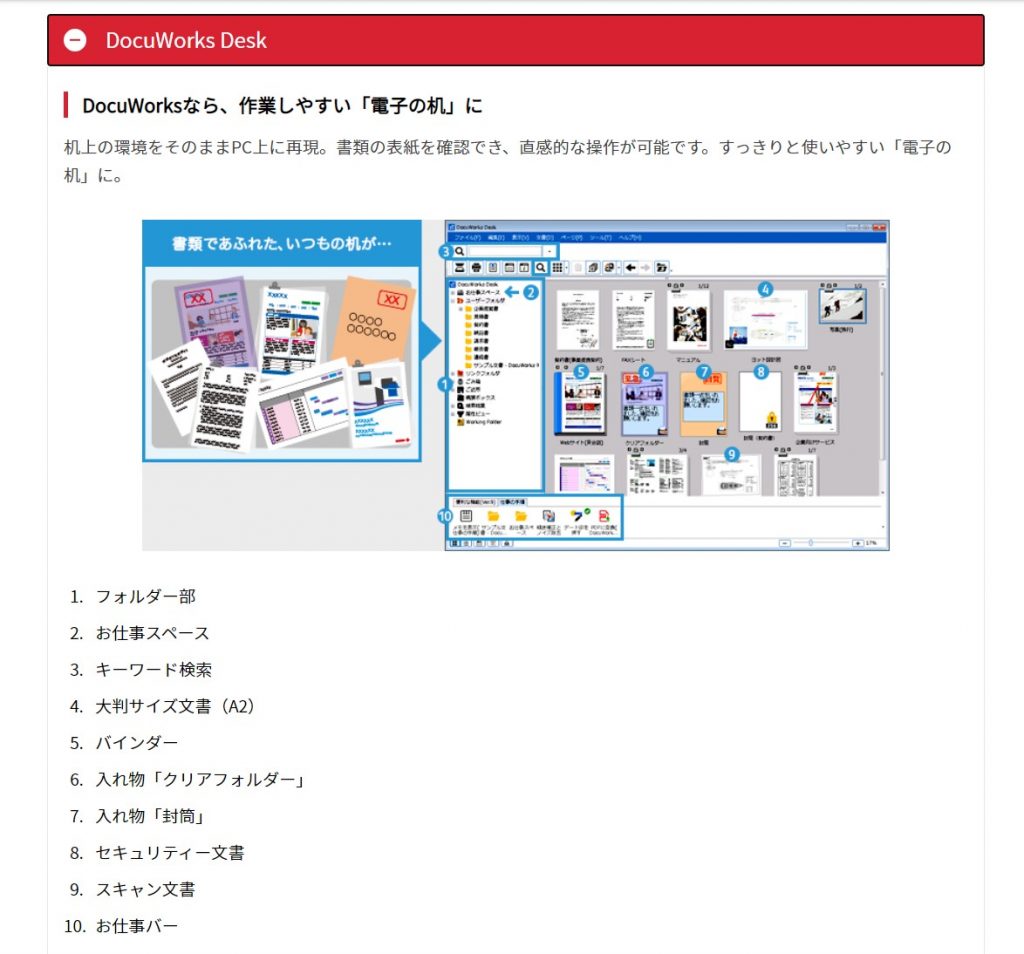
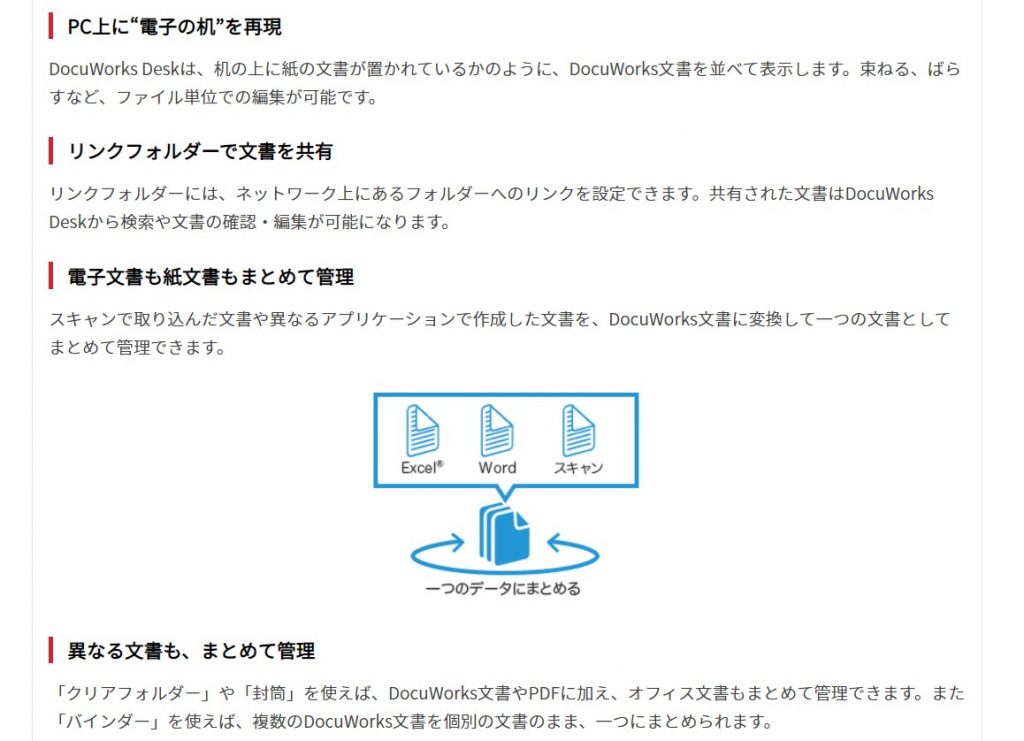
データ化の方法
DocuWorks Deskでは、Windows上でのフォルダを指定することで、フォルダ内のファイルを俯瞰して表示させることが出来ます。
Dropboxフォルダも指定出来るので、保管されたデータは場所やデバイスを選ばず確認することが出来ます。
色々な形式のファイルも表示出来るのですが、DocuWorks形式のファイルで保管する方が取扱はし易いかなと思います。
DocuWorks形式ファイルへの変換方法は簡単です。
①他形式の電子データをDocuWorks形式のファイルに変換
DocuWorks形式ファイル変換したいファイルを開いて、印刷画面で「DocuWorks Printer」を選択して、印刷実行します。
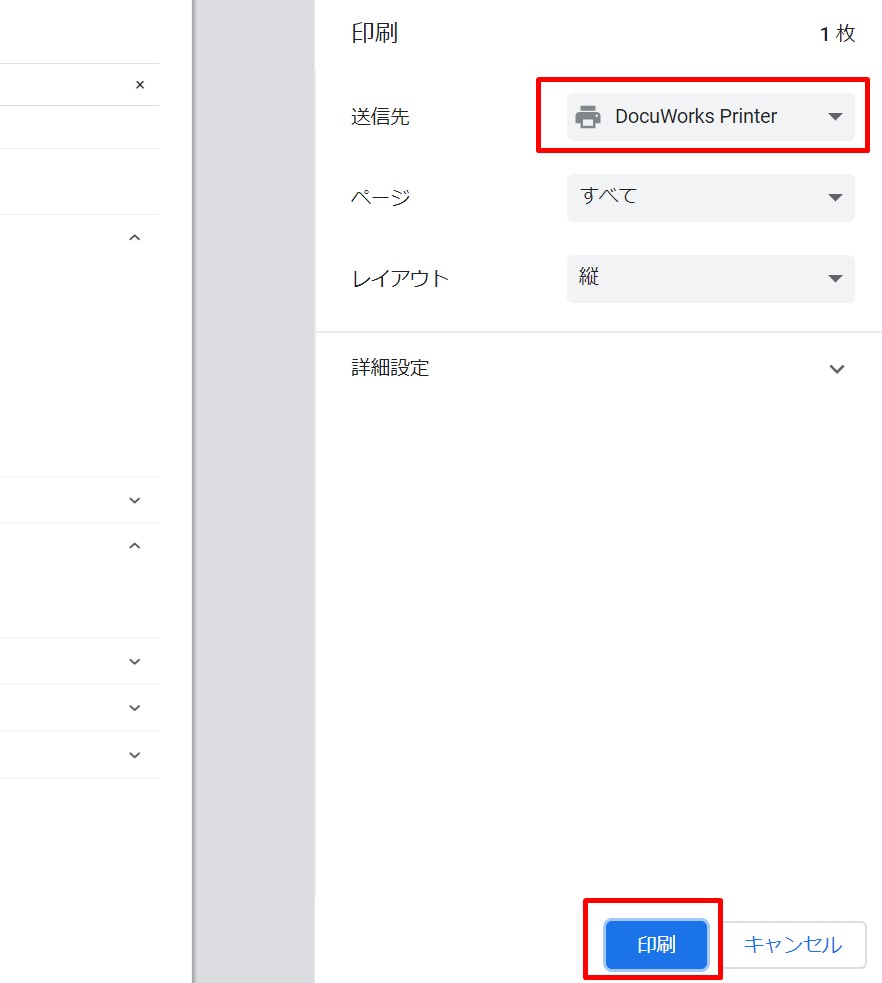
DocuWorks Deskを開いているフォルダに保存されます。
開いていない時は、DocuWorksが起動されて、「ユーザーフォルダ」に保存されます。
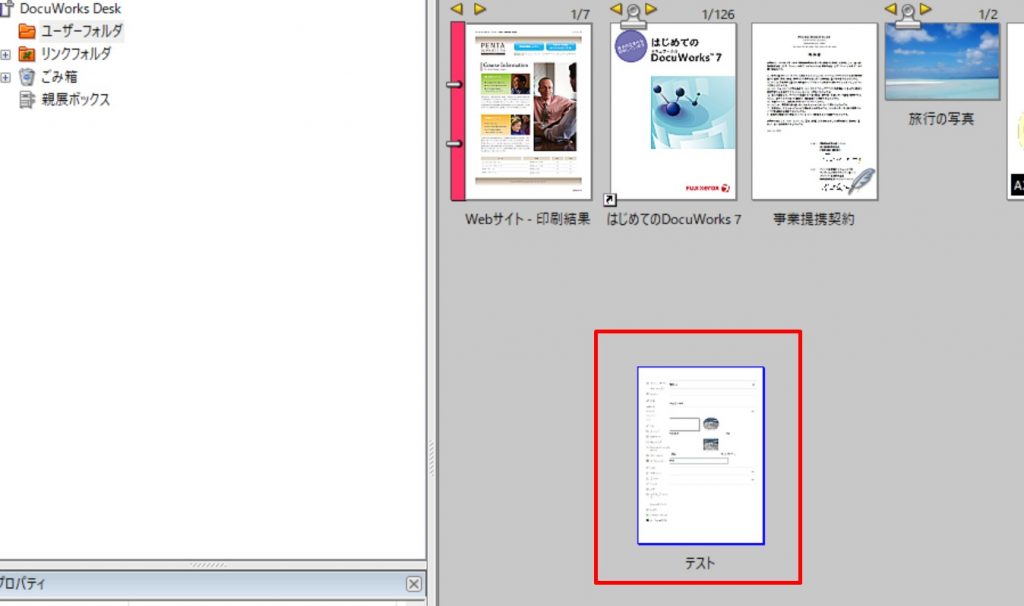
②紙の資料をスキャンしてDocuWorks形式のファイルに変換
富士ゼロックスが出しているDocuWorks対応のスキャナであれば、直接DocuWorks形式のファイルとして保存することが出来ます。
他のメーカーのスキャナであっても、PDFファイルやJPEG等の画像形式で取り込めれば、印刷でDocuWorks形式に変換することが可能です。
富士通のScanSnapであれば、DocuWorks形式変換ソフトを購入すれば直接DocuWorks形式で取り込むことが可能です。
こちらは、以前紹介していますので、ご参照いただければ。
事務所の環境 備忘録その2
おわりに
ペーパーレス化に向けたツールは他にも色々ありますが、今回は実際に使っているシステムを例に取り上げてみました。
これらの分野はこれからも進化していく分野ですので、よりよいものを試しながら、実践・紹介出来ればと考えています。
【広告スペース】>>>>>>>>>>>>>>
>>>>>>>>>>>>>> 【広告スペース】
最後まで読んでいただき、ありがとうございました!
この記事を書いている人

エフティエフ税理士事務所
代表 税理士
藤園 真樹(ふじぞの まさき)
大阪市福島区を拠点に活動中。
オンラインも活用しているので、対応エリアは問いません。
平日毎日でブログを更新中。
プロフィールはこちら
主なサービスメニュー
【単発サポート】
単発税務サポート
個別コンサルティング
確定申告サポート
融資サポート
【継続サポート】
顧問業務
税務顧問応援パッケージ(福島区)
税務顧問応援パッケージ(ラーメン屋さん)
事務処理のひと手間を減らすサポート


